그래픽 디자인 소프트웨어 Midjourney는 최근 몇 달 동안 상당한 발전을 이루었습니다. 새로운 버전 6.1에는 인상적인 이미지를 만들기 쉽게 해주는 여러 가지 개선 사항과 기능이 추가되었습니다. 이 안내서는 가장 중요한 새로운 기능을 소개하고 효과적으로 활용하는 방법을 단계별로 안내합니다.
주요 발견
- 새로운 웹사이트는 개선된 사용자 인터페이스와 더 빠른 성능을 제공합니다.
- 그래픽 세부 정보를 위한 분기와 향상된 텍스트 정확도가 추가되었습니다.
- 컴퓨터에서 직접 이미지를 업로드할 수 있는 기능이 도입되었습니다.
- 편집기는 이미지 편집을 위한 많은 새로운 기능을 제공합니다.
단계별 안내
Midjourney 버전 6.1의 최신 기능을 최대한 활용하기 위해, 이 단계별 안내를 따르세요.
1. 업데이트 페이지에 접근하기
변경 사항과 개선 사항을 확인하려면 midjourney.com/updates에 있는 특별 업데이트 페이지를 방문하세요. 거기서 새로운 기능의 세부사항과 출시 날짜를 확인할 수 있습니다.
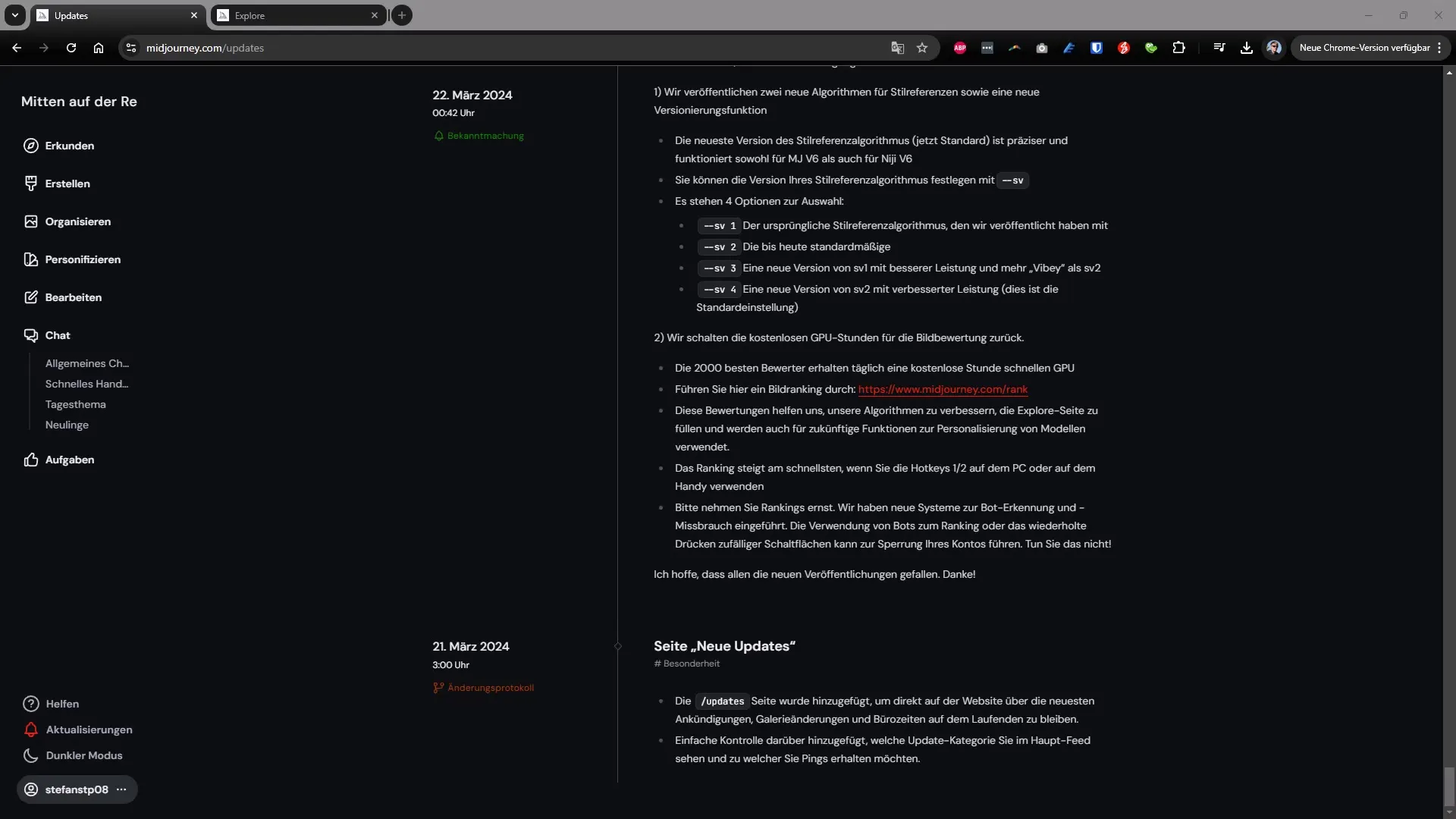
2. 새로운 사용자 인터페이스 시작하기
Midjourney의 새로운 사용자 인터페이스는 명확하게 구성되어 있으며 사용자 친화적입니다. 이미지 컬렉션이나 새로운 프로젝트에서 작업할 때, 직관적인 탐색을 빠르게 경험하게 될 것입니다. "Create"를 클릭하여 새로운 프로젝트를 시작하세요.
3. 이미지 업로드하기
새로운 버전의 주목할 만한 이점은 컴퓨터에서 직접 이미지를 업로드할 수 있는 기능입니다. "Upload" 버튼을 클릭하거나 이미지를 지정된 필드로 드래그하세요. Windows에서는 Ctrl+V를 사용하여 클립보드에서 이미지를 직접 붙여넣을 수도 있습니다.
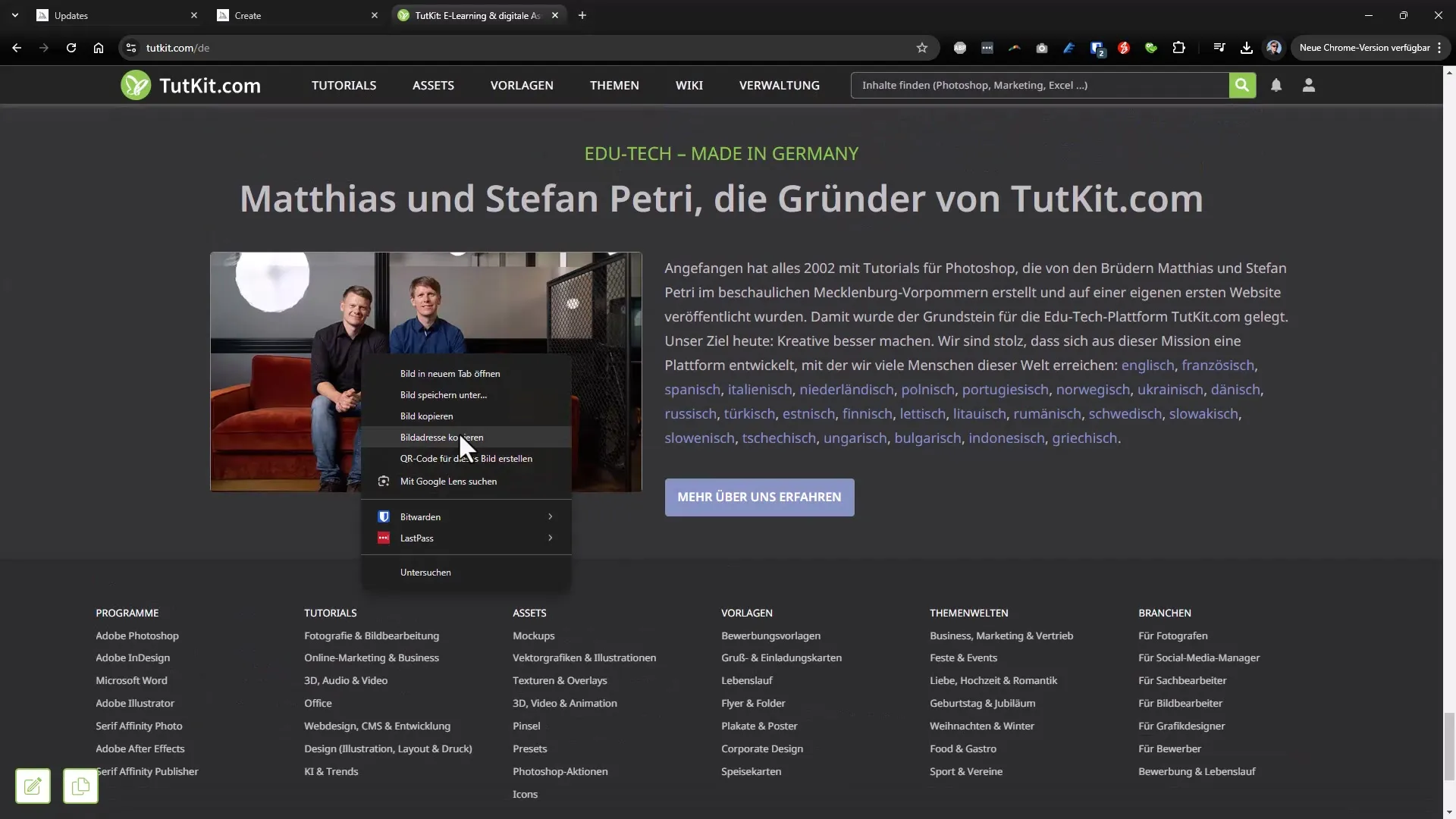
4. "Describe" 명령 사용하기
유용한 기능 중 하나는 Discord 채널에서 이미지를 위한 프롬프트 제안을 받을 수 있도록 도와주는 "Describe" 명령입니다. 이미지를 업로드한 후, "Describe" 명령을 사용하여 비슷한 이미지를 만들기 위한 설명을 생성할 수 있습니다.
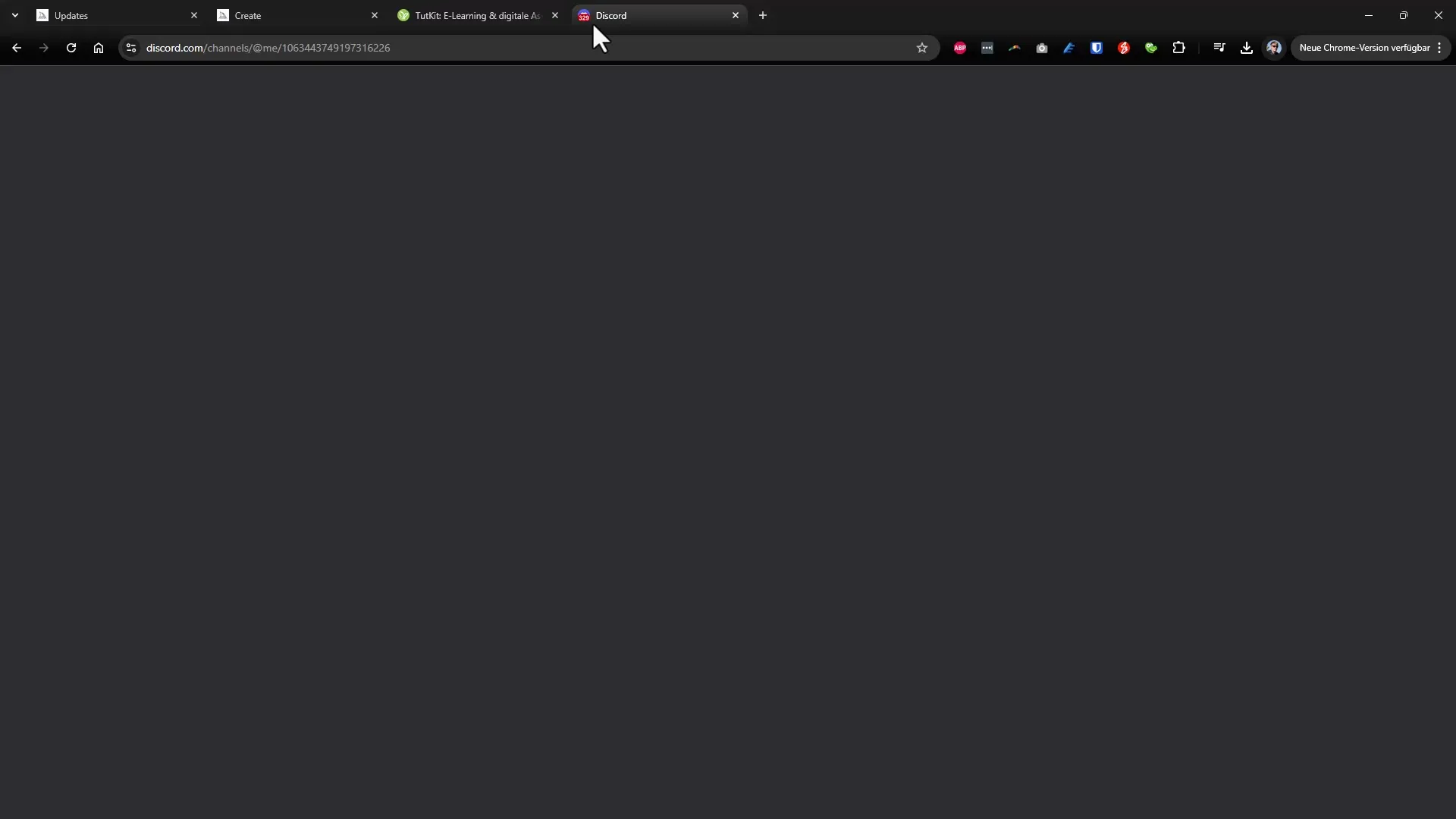
5. 편집기 사용하기
새로운 편집기는 이미지에 대한 포괄적인 조정을 가능하게 합니다. 픽셀 수 및 기타 그래픽 세부 정보와 같은 다양한 요소를 조정할 수 있습니다. 변경 사항을 적용하려면 원하는 옵션을 선택하고 "Submit" 버튼을 클릭하세요.
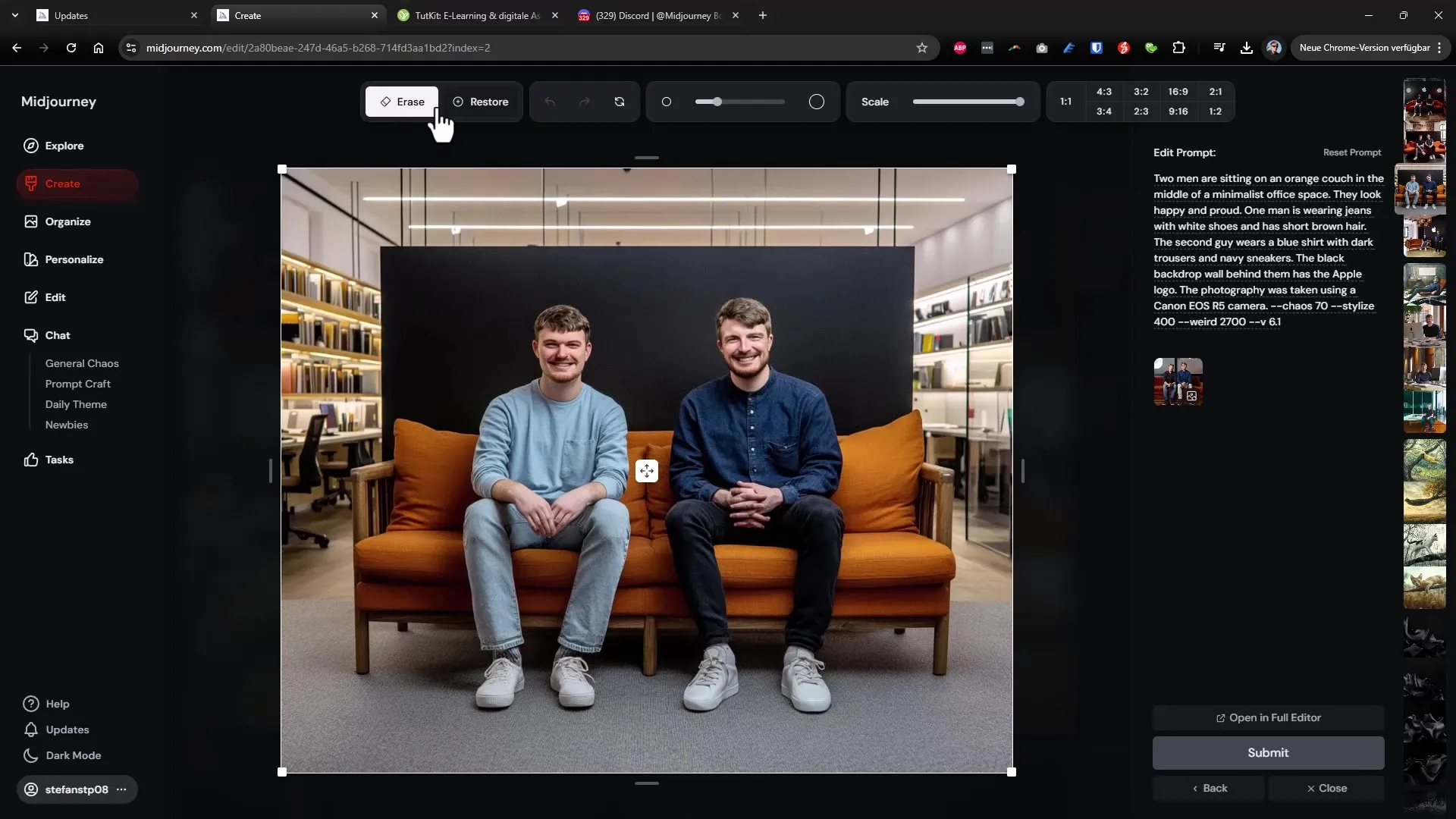
6. 전체 편집기에서 이미지 편집하기
더 깊이 있는 편집을 위해 전체 편집기가 있으며, 이 편집기를 통해 이미지의 모든 세부 사항에 대한 세밀한 제어를 제공합니다. 여기서 텍스처 옵션을 선택하고 갤러리를 떠나지 않고도 원하는 조정을 직접 수행할 수 있습니다.
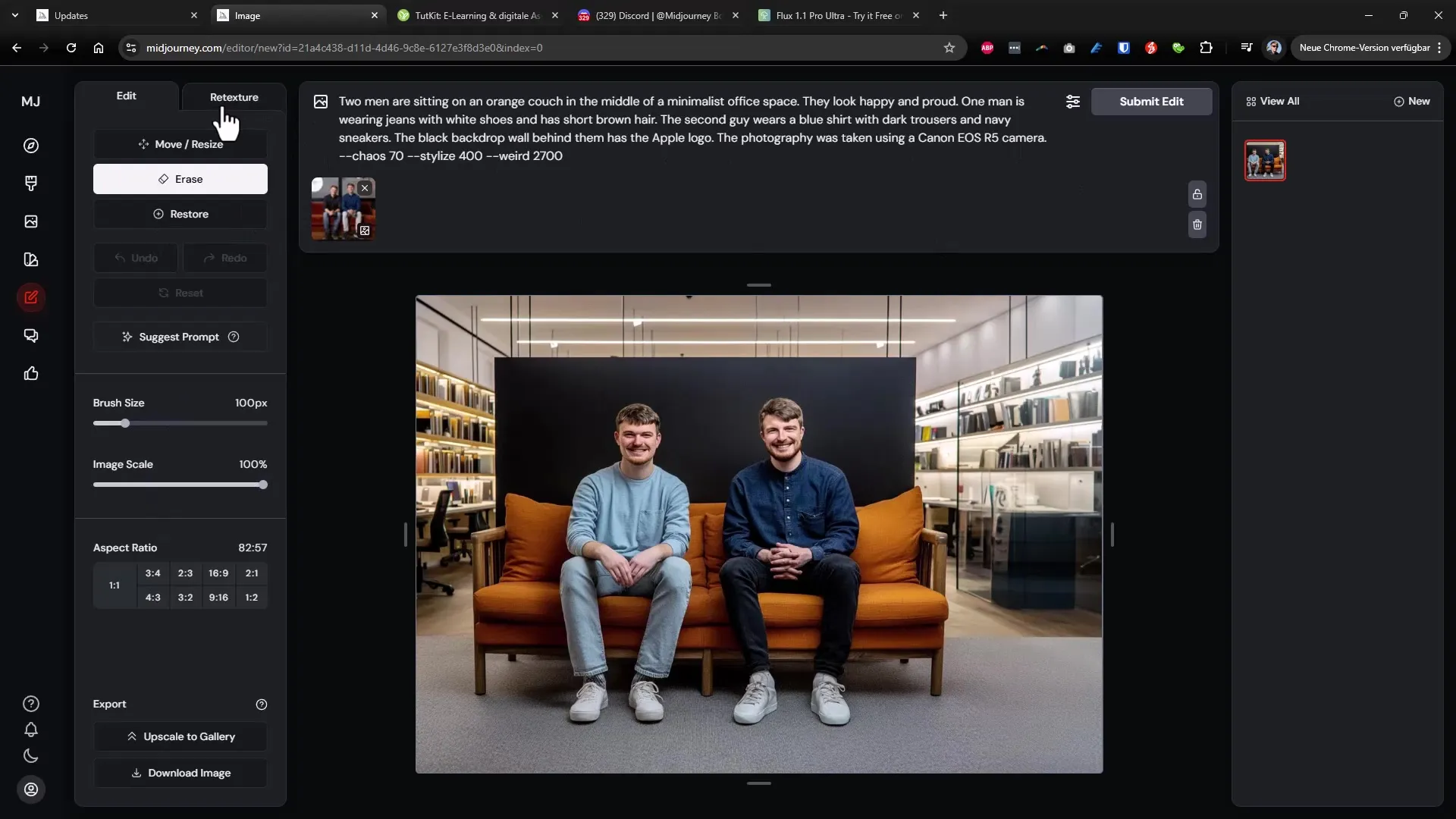
7. 개인화 옵션
경험을 더욱 향상시키기 위해 개인화 옵션을 활용하세요. 어떤 유형의 이미지가 마음에 드는지 또는 마음에 들지 않는지를 지정함으로써 AI를 훈련시켜 더욱 관련성 높은 결과를 제공하도록 할 수 있습니다. 이 옵션을 사용하여 더 나은 이미지를 신속하게 생성하세요.
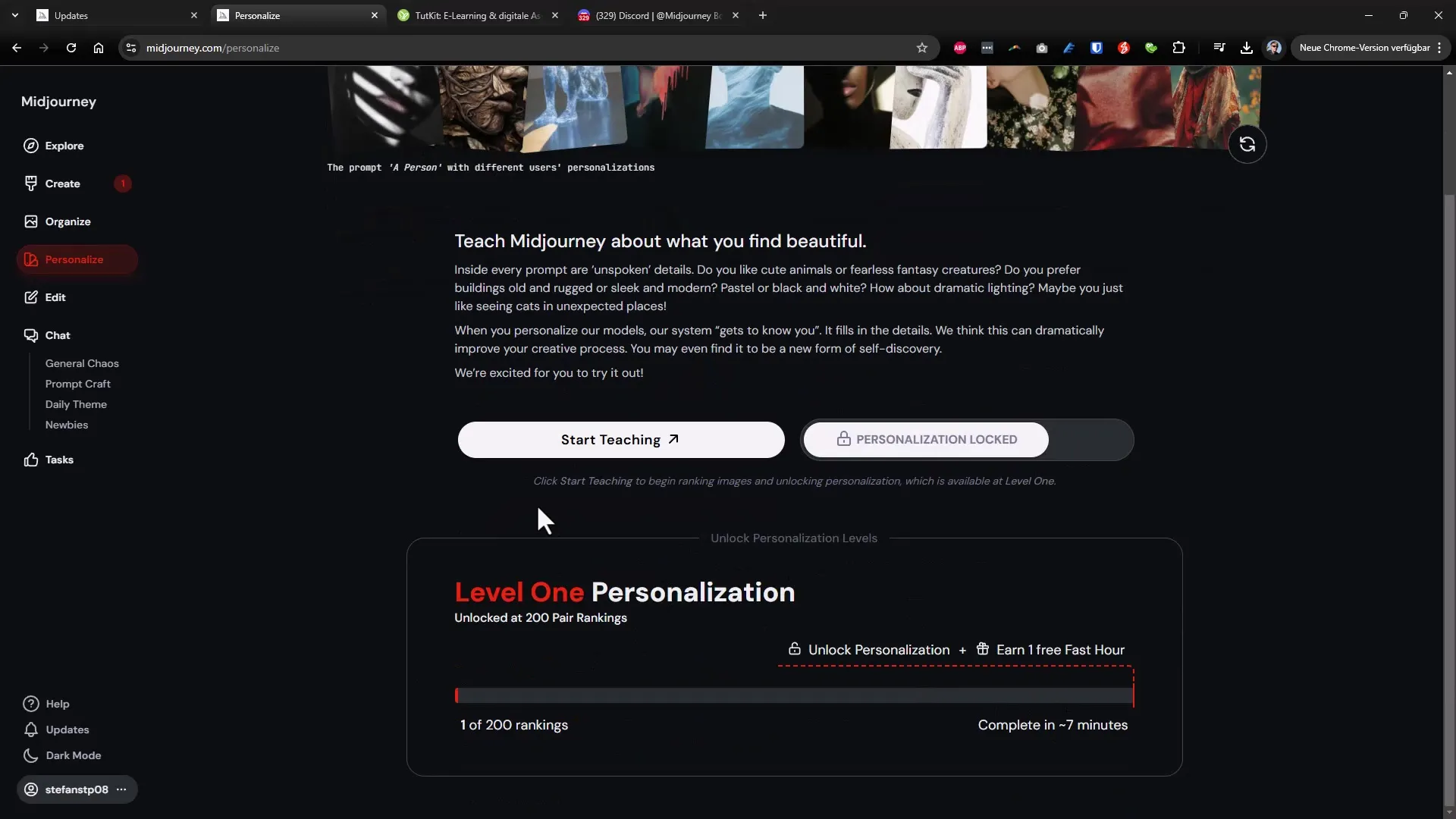
8. 추가 기능 접근하기
사용자 인터페이스는 다양한 조작 옵션도 제공합니다. 이미지를 축소하거나 확대하고, 편집을 더욱 최적화하기 위해 추가 옵션을 표시할 수 있습니다. 예를 들어, 업스케일링 도구를 사용하여 이미지를 더 높은 해상도로 변경할 수 있습니다.
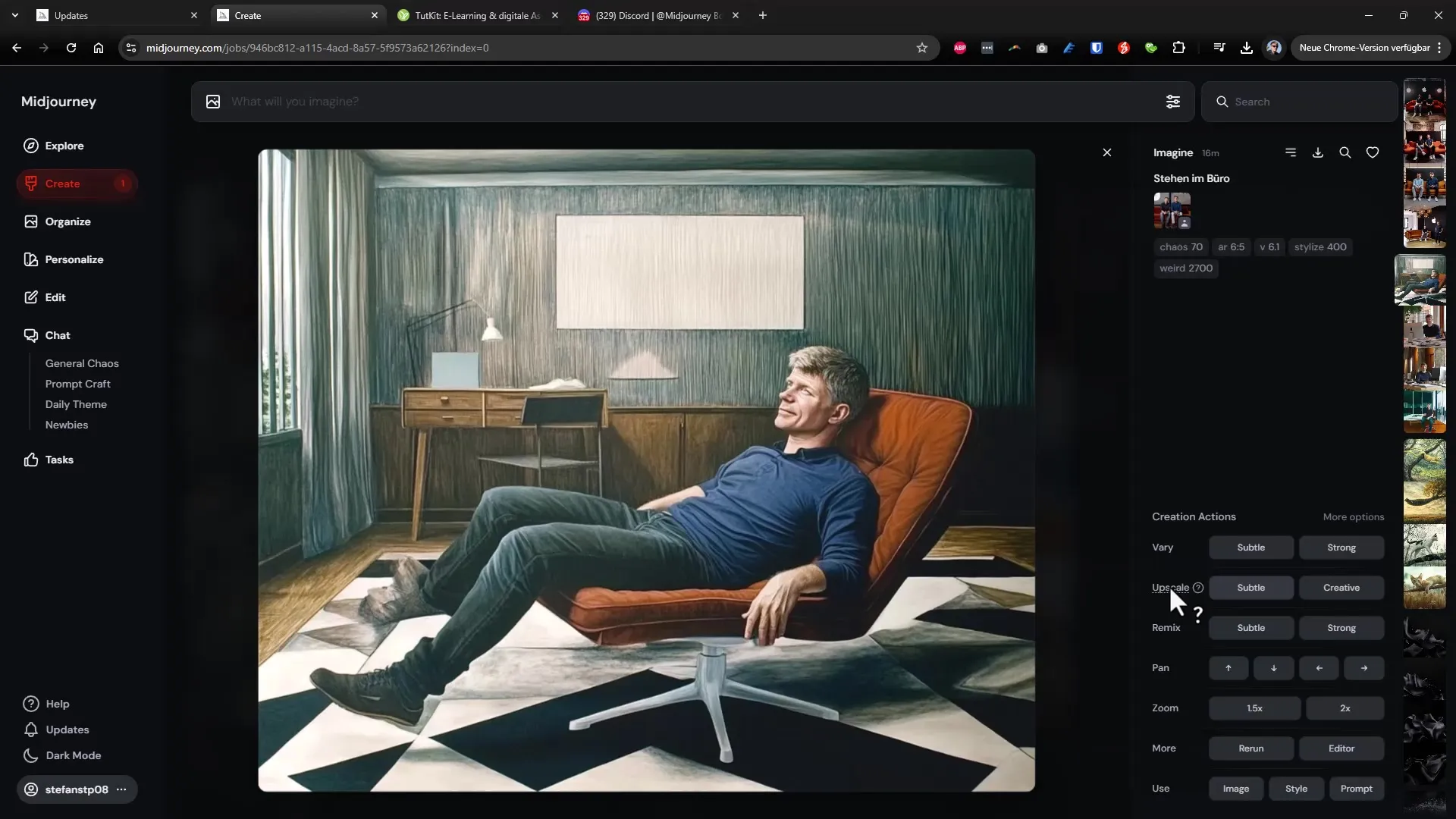
요약 – Midjourney: 15| 6.1 버전의 새로운 기능 알아보기
Midjourney 6.1 업데이트에는 사용자 경험과 이미지 편집 가능성을 크게 개선하는 많은 새로운 기능이 추가되었습니다. 간편한 조작과 포괄적인 기능을 통해 더 창의적이고 인상적인 이미지를 생성할 수 있습니다. 개인화 옵션을 활용하고 새로운 편집기를 사용해 소프트웨어를 최대한 활용하는 것을 잊지 마세요.
자주 묻는 질문
컴퓨터에서 이미지를 어떻게 업로드할 수 있나요?이미지를 직접 컴퓨터에서 업로드하려면 "Upload" 버튼을 클릭하거나 이미지를 지정된 필드로 드래그하면 됩니다.
"Describe" 명령이란 무엇인가요?"Describe" 명령은 업로드한 이미지에 대한 설명을 생성하는 데 도움을 주며, 비슷한 이미지를 만드는 것을 쉽게 합니다.
내 사용자 경험을 어떻게 개인화할 수 있나요?선호 사항을 지정하여 AI를 훈련시켜 더 관련성 높은 결과를 제공할 수 있습니다.
편집기에서 이미지를 직접 편집할 수 있나요?예, 편집기를 사용하면 페이지를 떠나지 않고도 이미지에 대한 여러 조정을 할 수 있습니다.
이미지 크기 조정 옵션이 있나요?예, 여러 크기 조정 및 업스케일링 옵션을 사용하여 이미지의 크기와 해상도를 조정할 수 있습니다.

